可以根据你自己的喜好,把 Pycharm 定制成你自己喜欢的样子,接下来说说怎么去定制你的 Pycharm 编辑器。
定制 IDE 颜色
根据你的喜好,你可以把 IDE 中的错误信息,面板,代码等颜色进行定制。
使用快捷键 Ctrl+Alt+S 打开 PyCharm 的设置面板,在Editor | Color Scheme | General选择你喜欢的颜色主题,我这里选择的就是 Darcula,喜欢这种黑色的极客范。
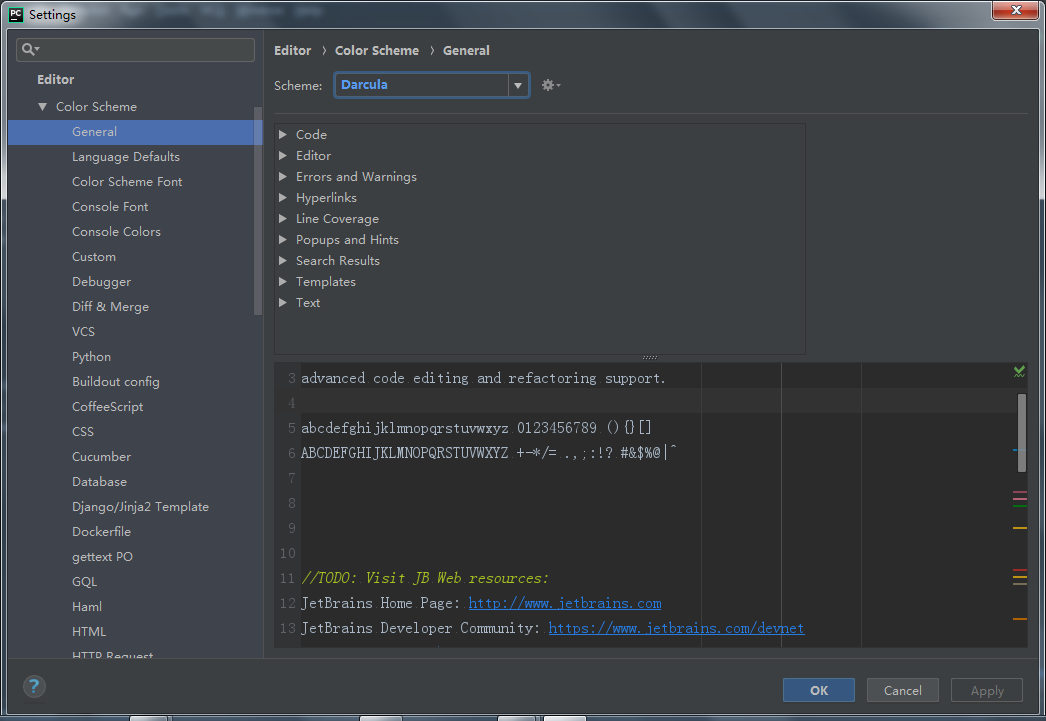
修改界面中默认的字体
想要修改 Pycharm 中默认的字体,可以使用快捷键 Ctrl+Alt+S 打开设置面板,然后进入 Appearance & Behavior | Appearance. ,选择 Override default fonts by (not recommended),接着你就可以更改字体和大小了,我个人认为默认的就挺好看了。
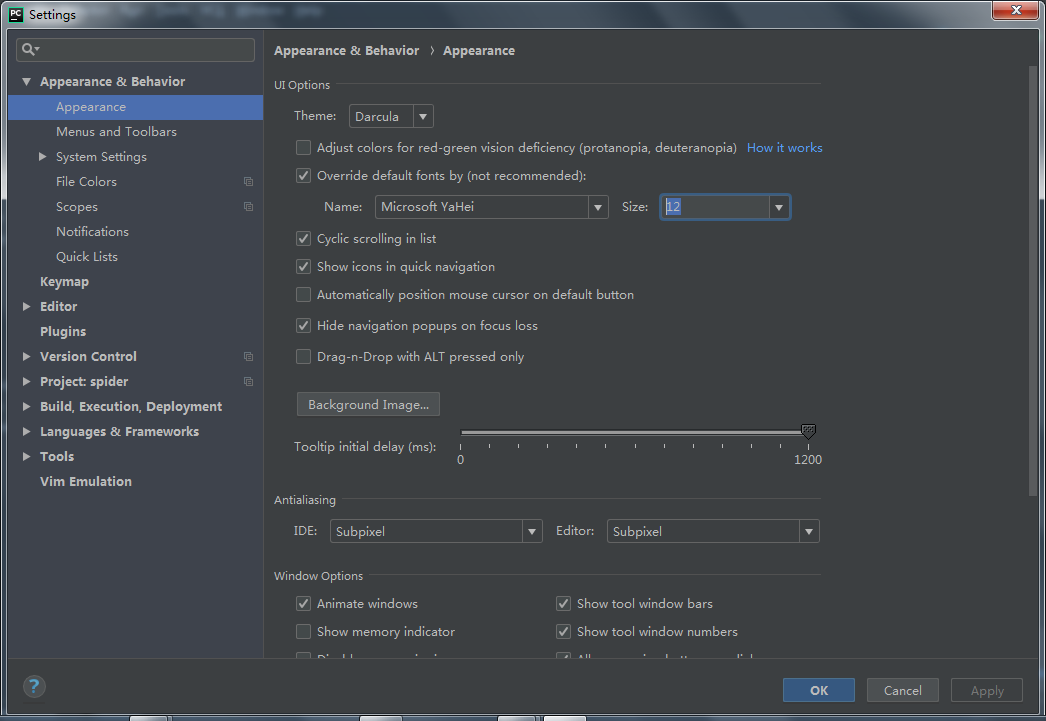
快速调整窗口大小
处于垂直方向的窗口可以使用 Ctrl+Shift+上 或者 Ctrl+Shift+下 调整窗口的大小。
处于水平方向的窗口可以使用 Ctrl+Shift+左 或者 Ctrl+Shift+右 调整窗口的大小。
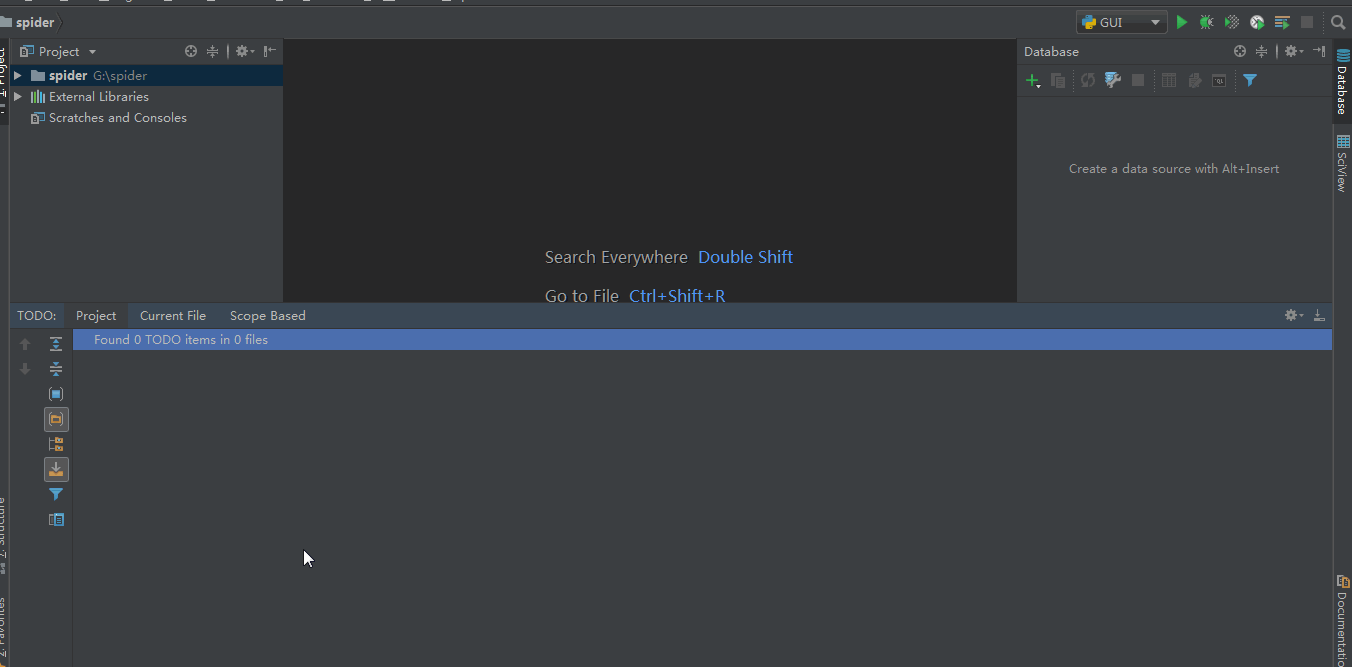
改变你的代码字体大小
使用快捷键 Ctrl+Alt+S 打开 PyCharm 的设置面板,进入 Editor | General,把Change font size (Zoom) with Ctrl+Mouse Wheel给选上,然后
可以到你的打代码的面板进行骚操作了。 按住 Ctrl 键,然后滚动你的鼠标滑轮,可以看到字体可以根据你的需要变大变小了。
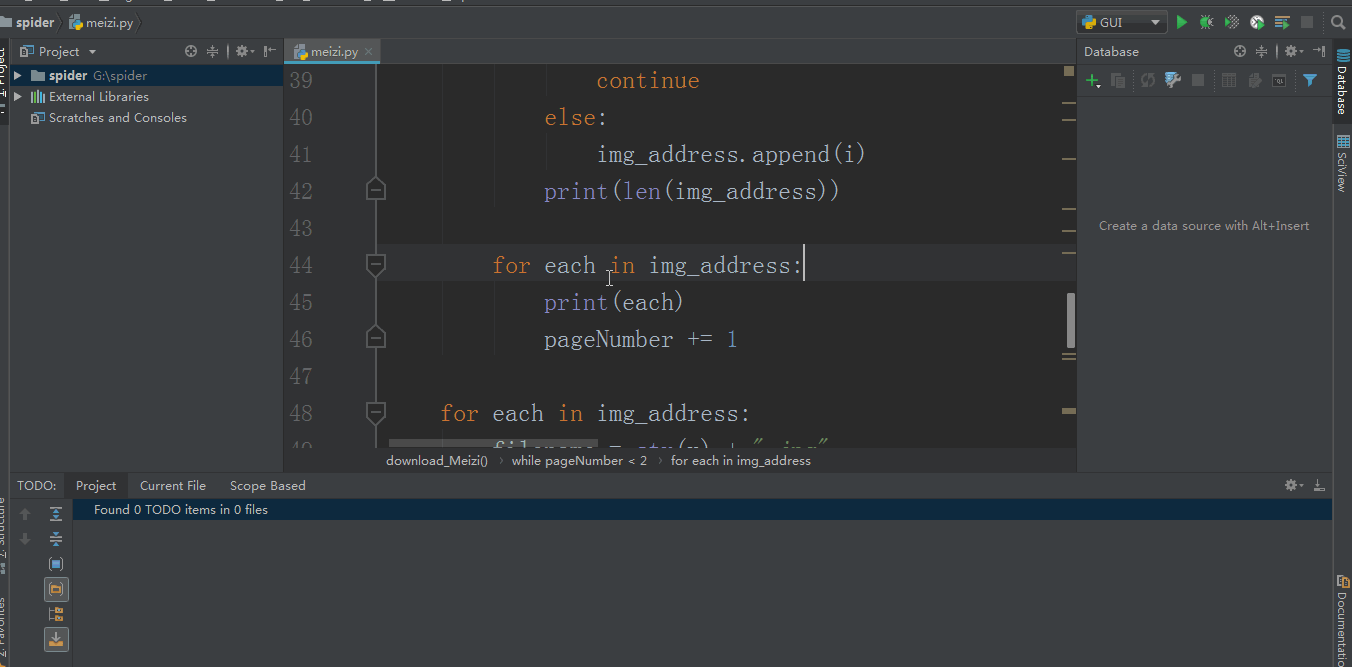
设置你的快捷键
Pycharm 的爽点之一就是可以使用各种快捷键,让你的快的飞起。使用快捷键 Ctrl+Alt+S 打开 PyCharm 的设置面板,进入 Keymap。
在这里你可以设置快捷方式,如果你之前使用过其他的编辑器,完全可以选择它们,Pycharm可以延用这些编辑器的快捷键使用。
另外,如果你想对个别的快捷键设置,只需要 右键–>Add keyboard shortcut 进行设置就可以了。
往后有时间介绍一些常用的快捷键吧,让你的编辑器飞起来。
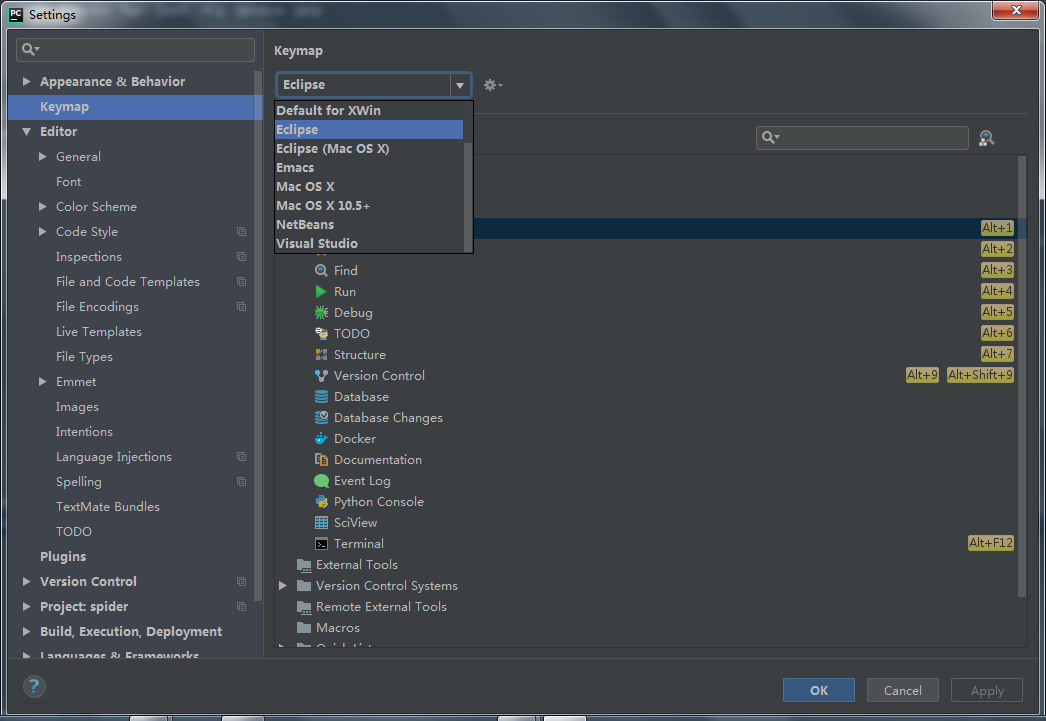
设置你的代码风格
进入设置面板,然后进入Editor | Code Style | Python ,可以设置你的代码风格,比如 tab 有几个空格,其实我觉得默认就挺好了。
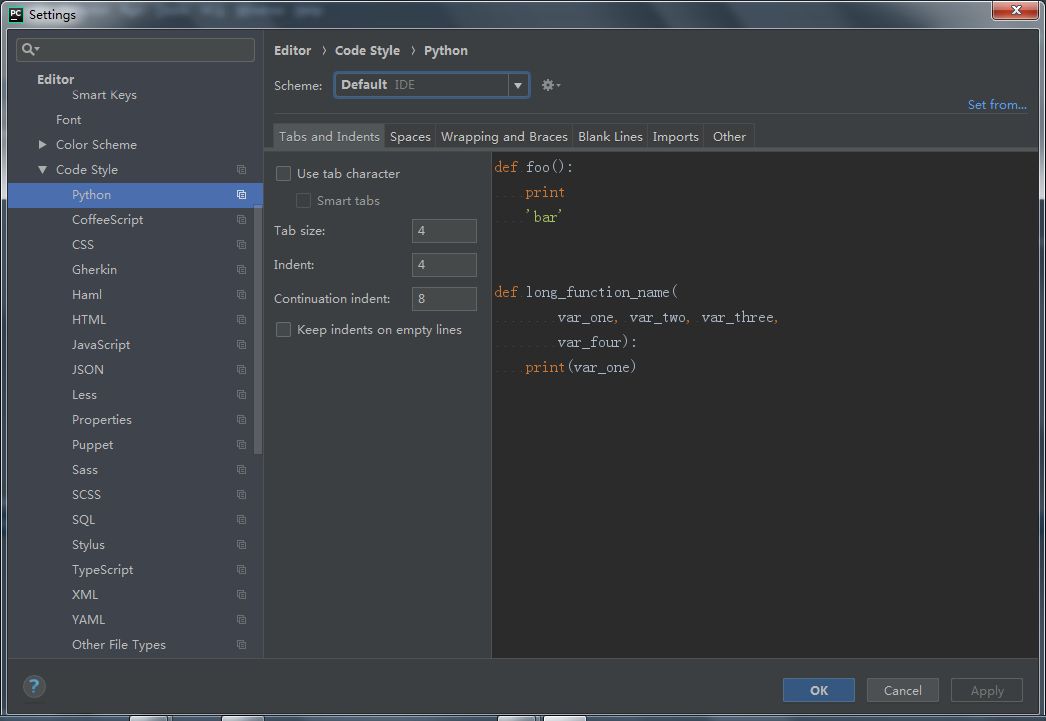
ok,以上就是PyCharm常用的定制方式。